Lenovo V320-17IKB, V320-17ISK User Guide [ko]
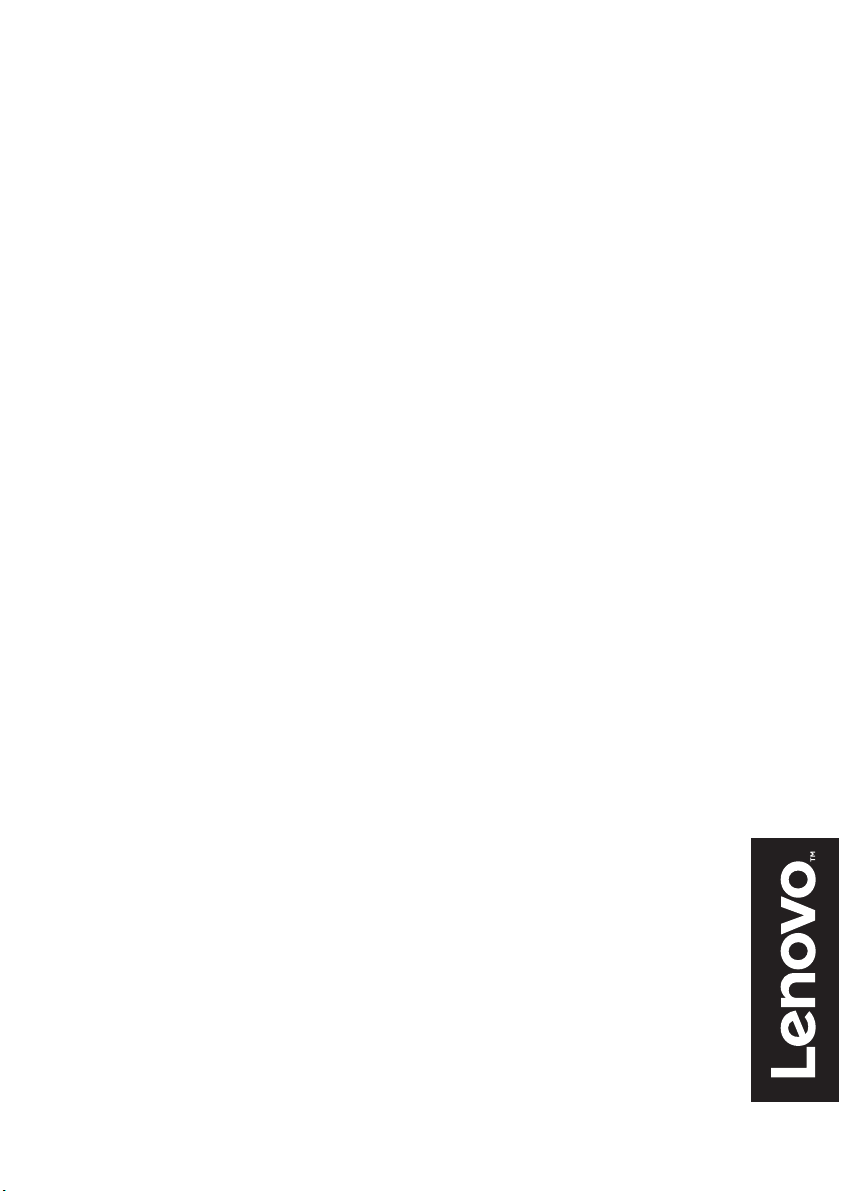
Read the safety notices and important tips in the
included manuals before using your computer.
Lenovo V320
V320-17IKB
사용 설명서
V320-17ISK
컴퓨터를 사용하기 전에 사용 설명서에 포함된
안전 고지 사항 및 중요 정보를 확인하십시오 .
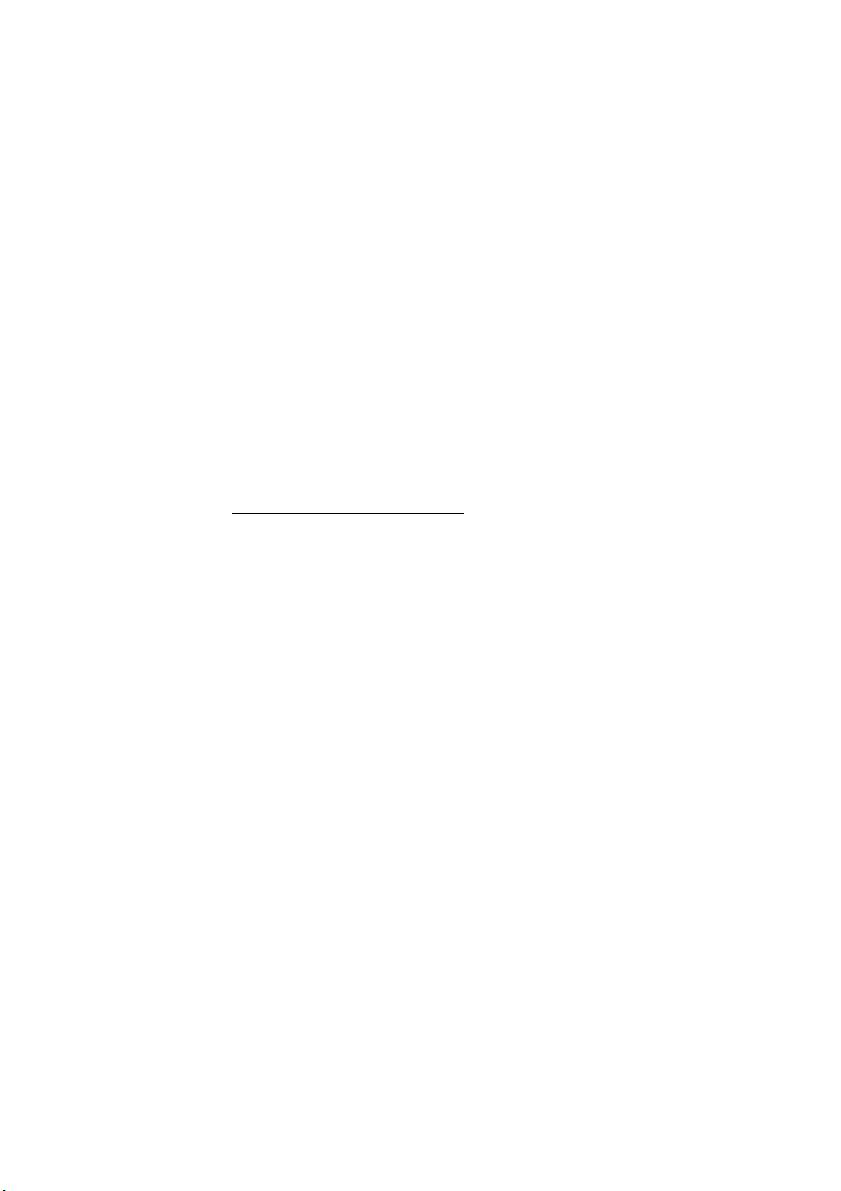
참고
• 이 제품을 사용하기 전에 Lenovo
안전 및 일반 정보 안내서
를 먼저 읽어보시기 바
랍니다 .
®
• 이 안내서의 지침 중 일부는 Windows
10 사용자를 전제로 한 내용도 있습니다 .
다른 Windows 운영 체제에서는 일부 작동에 차이가 있을 수 있습니다 . 다른 운
영 체제를 사용하는 경우 몇 가지 조작 방법은 사용자에게 해당되지 않을 수 있
습니다 .
• 이 가이드에 설명되는 기능은 대부분의 모델에 공통됩니다 . 일부 기능은 사용자
의 컴퓨터에서 사용할 수 없거나 , 사용 설명서에 나오지 않는 기능이 컴퓨터에
포함될 수 있습니다 .
• 본 설명서에 사용된 그림은 특별한 언급이 없는 한 Lenovo V320-17IKB 의 그림
입니다 .
• 본 설명서의 도해는 실제 제품과 다를 수 있습니다 . 운영 체제의 스크린샷은 참
조용입니다 . 실제 제품을 참조하십시오 .
규제 사항
• 자세한 내용은 http://support.lenovo.com
십시오 .
초판 (2017 년 4 월 )
© Copyright Lenovo 2017.
에서 Guides & Manuals 를 참조하
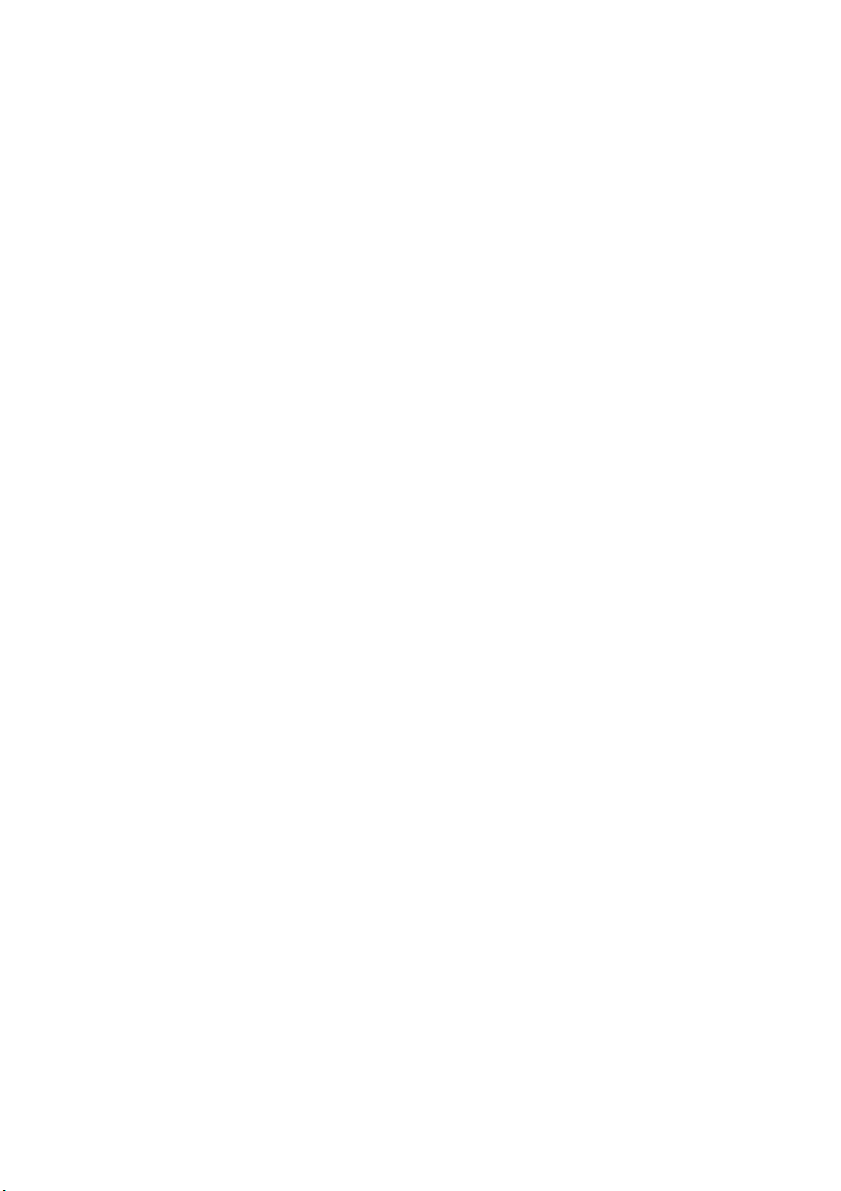
목차
1 장 . 컴퓨터 따라잡기 .............................................................................. 1
윗면 .............................................................................................................................. 1
왼쪽 측면 보기 ............................................................................................................ 6
오른쪽 측면 보기 ...................................................................................................... 11
밑면 ............................................................................................................................ 12
2 장 . Windows 10 사용 시작 .................................................................13
최초 운영 체제 구성 ................................................................................................. 13
운영 체제 인터페이스 .............................................................................................. 13
컴퓨터를 절전 모드로 설정하거나 시스템 종료 ................................................... 16
무선 네트워크에 연결 .............................................................................................. 18
Windows 도움말 ..................................................................................................... 19
3 장 . 복구 시스템.................................................................................... 20
Push-button reset( 원스톱 복원 ) ........................................................................... 20
4 장 . 문제 해결 .......................................................................................22
자주 묻는 질문 (FAQ) ............................................................................................. 22
문제 해결 ................................................................................................................... 24
부록 A. CRU 소개 ................................................................................... 27
광학 드라이브 교체 .................................................................................................. 28
등록 상표.................................................................................................31
i
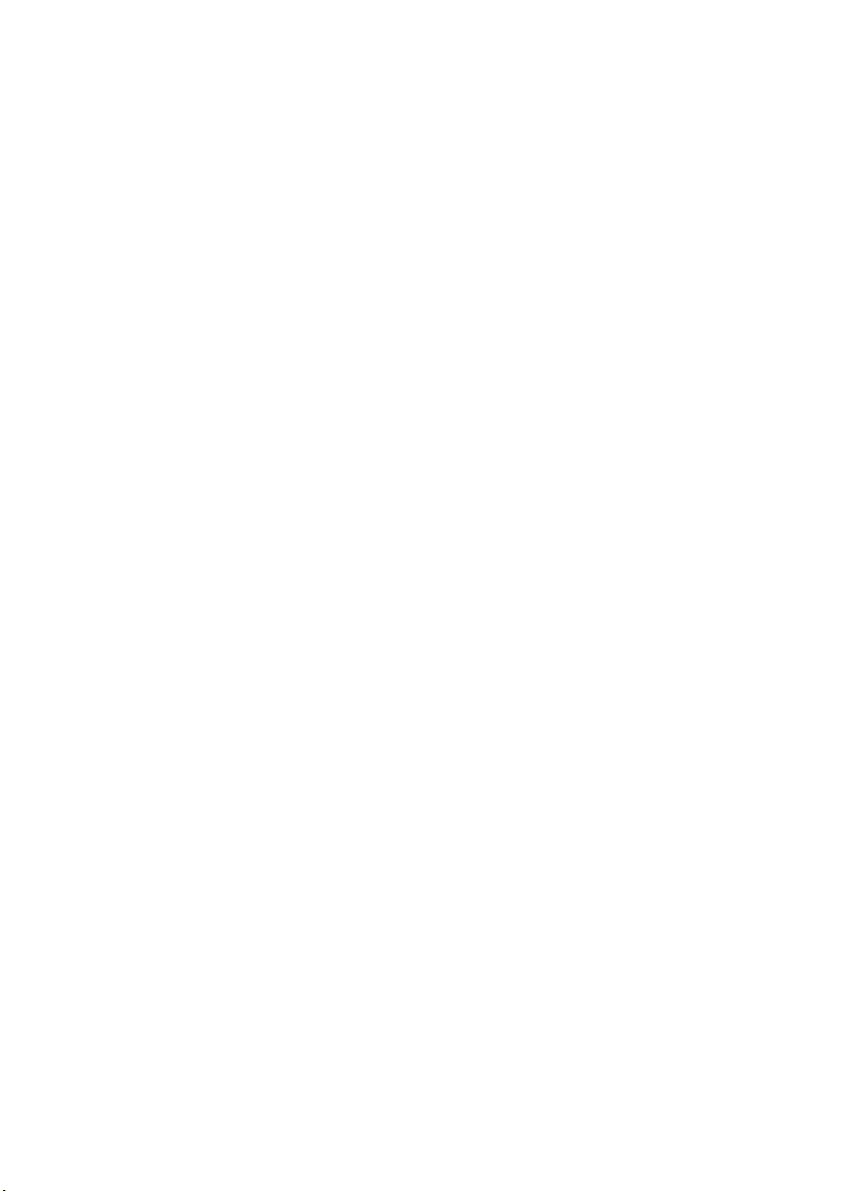
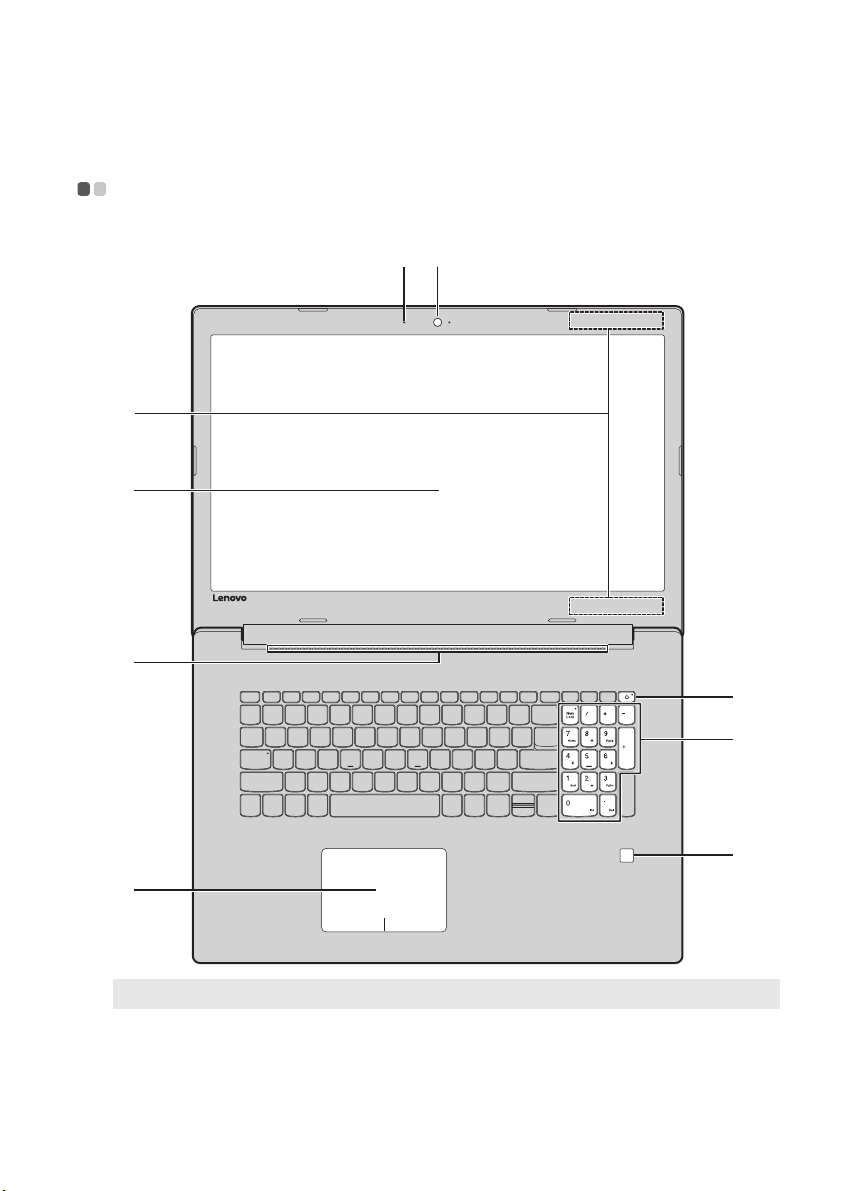
g
f
d
e
ab
c
h
i
1 장 . 컴퓨터 따라잡기
윗면 - - - - - - - - - - - - - - - - - - - - - - - - - - - - - - - - - - - - - - - - - - - - - - - - - - - - - - - - - - - - - - - - - - - - - - - - - - - - - - - - - - - - - - - - - - - - - - - - -
참고 : 점선으로 표시된 영역은 겉에서 보이지 않는 부분을 나타냅니다 .
주의 :
• 디스플레이 패널을 170 도 이상 열지
널과 키보드 사이에 펜이나 기타 물건이 끼지
이 손상될 수 있습니다 .
마십시오
. 디스플레이 패널을 닫을 경우 디스플레이 패
않도록
하십시오 . 잘못하면 디스플레이 패널
1
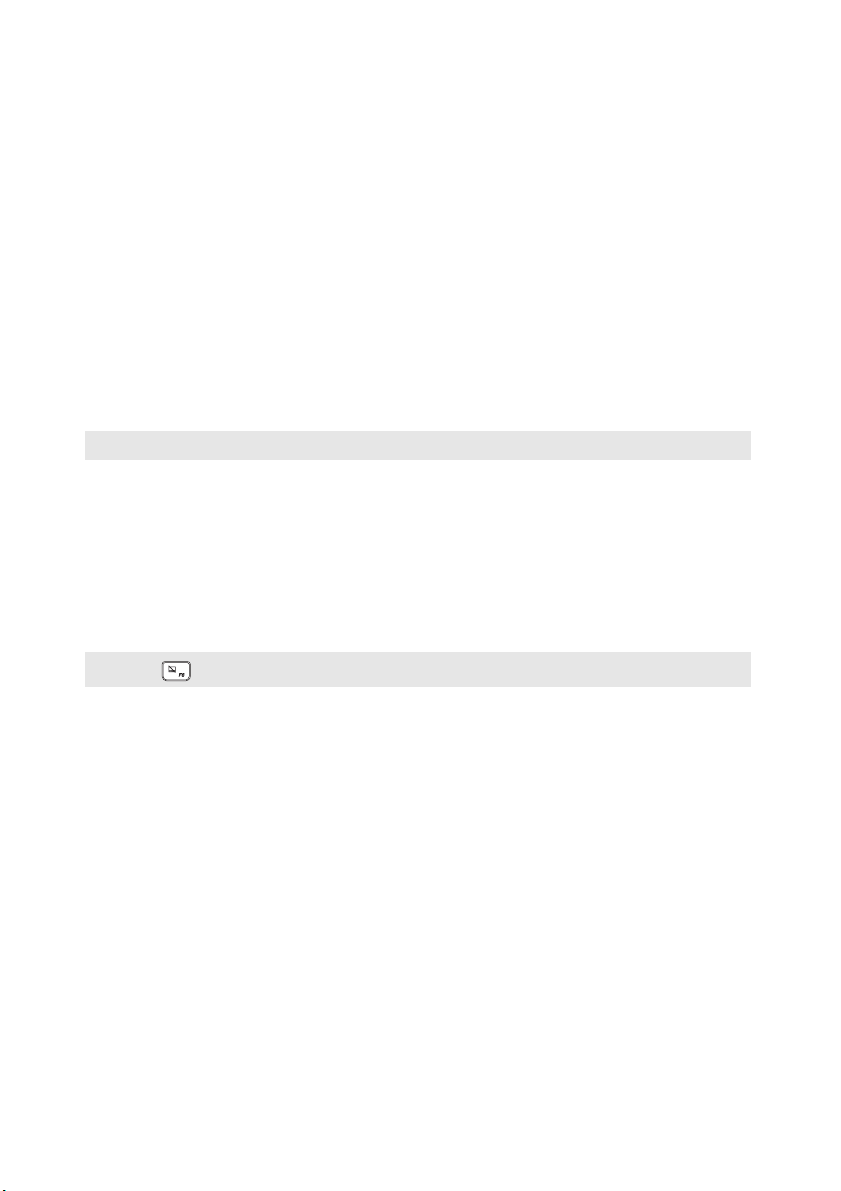
1 장 . 컴퓨터 따라잡기
a 내장 카메라
b 내장 마이크
c 무선 LAN 안테나
d 컴퓨터 디스플레이
e 환기 슬롯
참고 : 환기 슬롯이 막히지 않도록 하십시오 . 막히면 컴퓨터가 과열될 수 있습니다 .
f 터치 패드
참고 : F6 () 을 누르면 터치 패드를 활성화 / 비활성화할 수 있습니다 .
g 전원 키
h 숫자 키패드
i 지문 인식 장치
( 일부 모델만 해당 )
화상 통신용 카메라를 사용합니다 .
사운드를 캡처하여 화상 회의 , 음성 내레이션 또는 오디오
녹음용으로 사용할 수 있습니다 .
무선 LAN 어댑터에 연결하여 무선 라디오 신호를 송수신합
니다 .
LCD 디스플레이에 LED 백라이트가 장착되어 있어 화면이
선명합니다 .
내부 열을 분산시킵니다 .
터치 패드 기능은 기존의 마우스 역할을 합니다 .
터치 패드 : 화면에서 포인터를 이동하려면 , 손가락을 사용
하여 패드 위에서 포인터를 움직이려는 방향으로 이동합니
다 .
터치 패드 버튼 : 왼쪽 / 오른쪽 버튼의 기능은 일반 마우스
의 왼쪽 / 오른쪽 버튼에 해당합니다 .
이 키를 눌러 컴퓨터 전원을 켜고 끕니다 .
기본적으로 컴퓨터가 켜져 있을 때 이 키를 1 초 이상 누르면
컴퓨터가 절전 모드로 전환되고 5 초 이상 길게 누르면 컴퓨
터가 꺼집니다 .
자세한 내용은 3 페이지의 " 키보드 사용 " 을 참조하십시오 .
지문을 등록하여 컴퓨터의 보안을 위한 암호로 이용할 수 있
습니다 .
2

1 장 . 컴퓨터 따라잡기
키보드 사용
이 컴퓨터에는 숫자 키와 기능 키가 있으며 , 표준 키보드에 내장된 숫자 키패
드도 있습니다 .
숫자 키패드
이 키보드에는 별도의 숫자 키패드가 있습니다. 이 숫자 키패드를 활성화 또는
비활성화하려면 Num Lock 키를 누릅니다 .
3
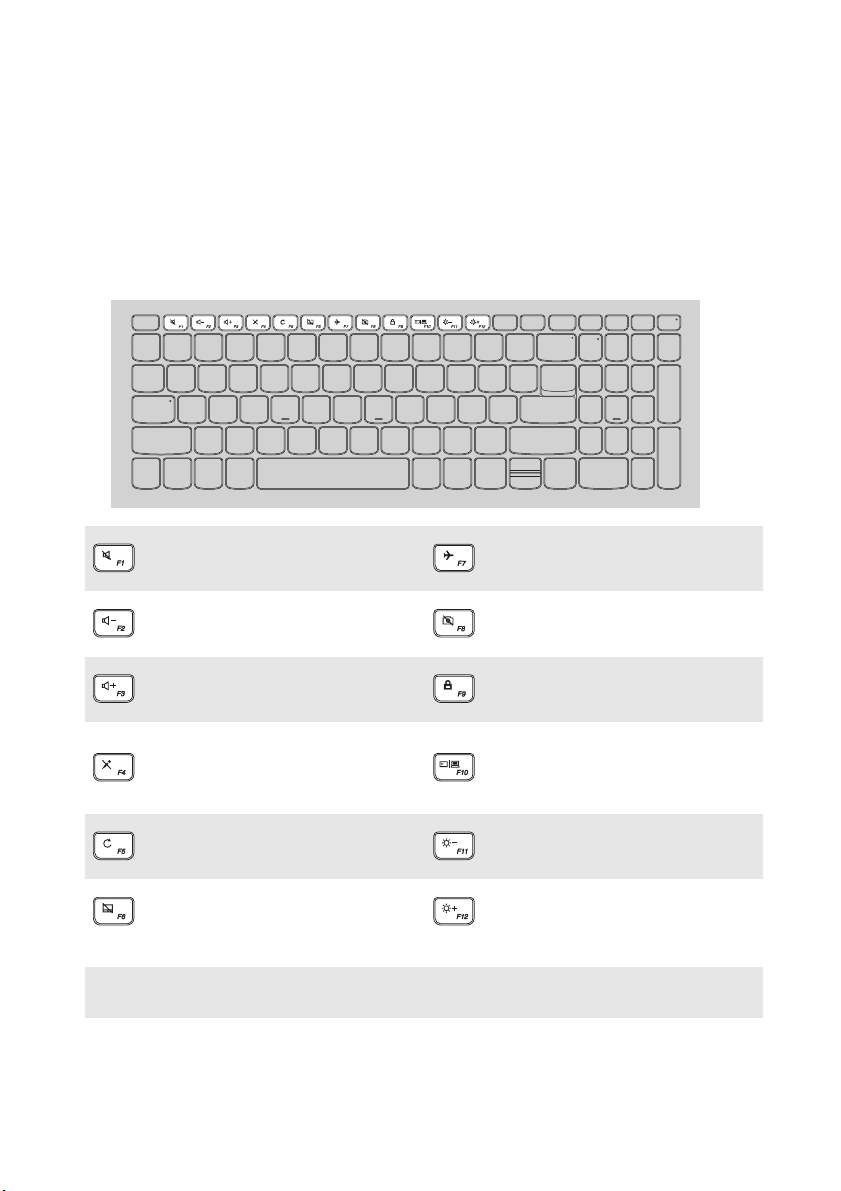
1 장 . 컴퓨터 따라잡기
키보드 사용
핫키
해당 핫키를 눌러 특정 시스템 설정에 빠르게 액세스할 수 있습니다 .
음소거 / 음소거 해제를 합
:
니다 .
볼륨을 낮춥니다 .
:
볼륨을 높입니다 .
:
마이크를 활성화 / 비활성
:
화합니다 .
페이지를 새로 고칩니다 .
:
터치 패드를 활성화 / 비활
:
성화합니다 .
참고 : BIOS 설정 유틸리티에서 Hotkey Mode( 바로 가기 키 모드 ) 를 Enabled( 사용 ) 에서
Disabled( 사용 안 함 ) 로 변경한 경우 Fn 키를 해당 핫키와 함께 눌러야 합니다 .
비행기 모드를 활성화 /
:
비활성화합니다 .
카메라를 활성화 / 비활성
:
화합니다 .
LCD 화면을 잠금 / 해제합
:
니다 .
외부 프로젝터를 활성화하
거나 외부 디스플레이를
:
연결합니다 .
디스플레이의 밝기를 낮춥
:
니다 .
디스플레이의 밝기를 높입
:
니다 .
4
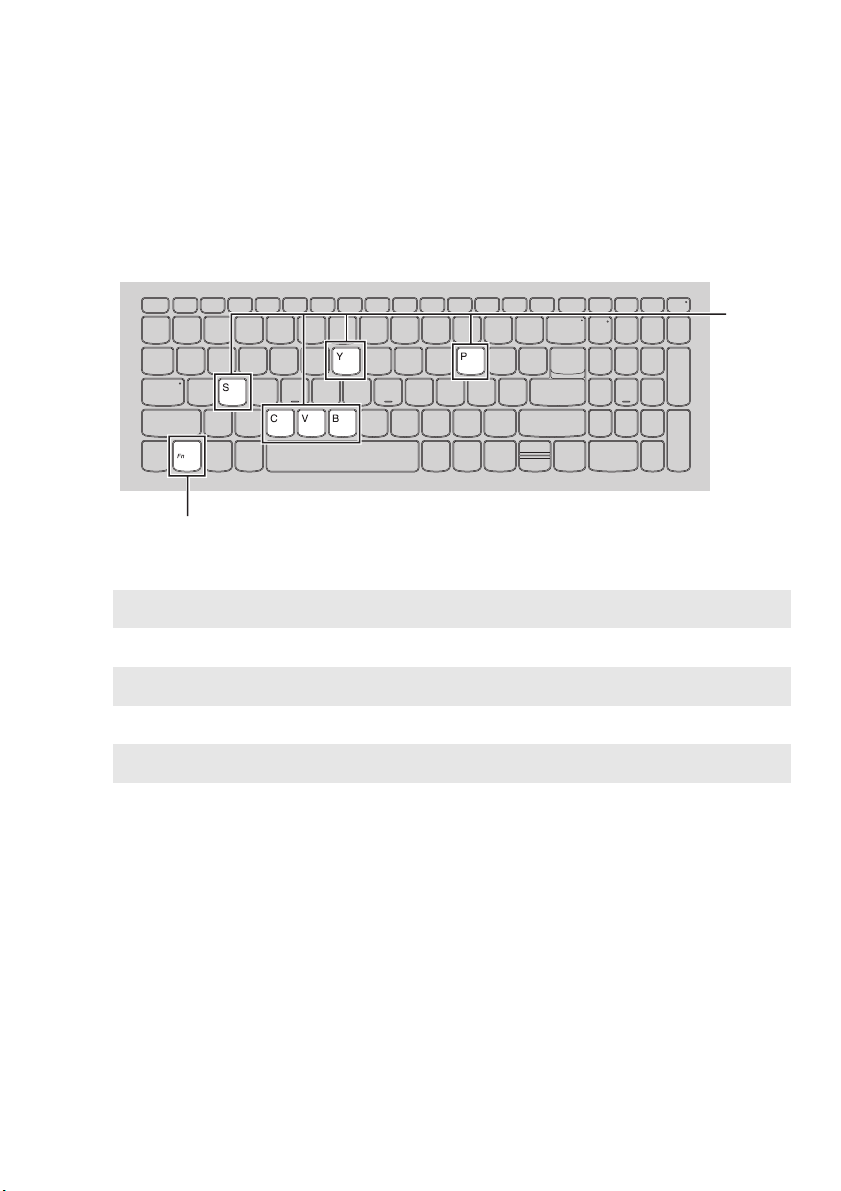
1 장 . 컴퓨터 따라잡기
기능 키 조합
기능 키를 사용하면 작업 기능을 즉시 변경할 수 있습니다 . 이 기능을 사용하
려면 Fn a 을 누른 다음 기능키 중 하나를 누릅니다 b.
b
a
다음은 각 기능 키의 기능을 설명한 것입니다 .
Fn + B:
브레이크 (Break) 기능을 작동합니다 .
Fn + P:
Fn + C:
Fn + Y:
Fn + S + V:
일시 정지 기능을 작동합니다 .
Scroll lock 을 활성화 / 비활성화합니다 .
시스템의 요청을 활성화합니다 .
배터리 배송 모드를 설정합니다 .
5
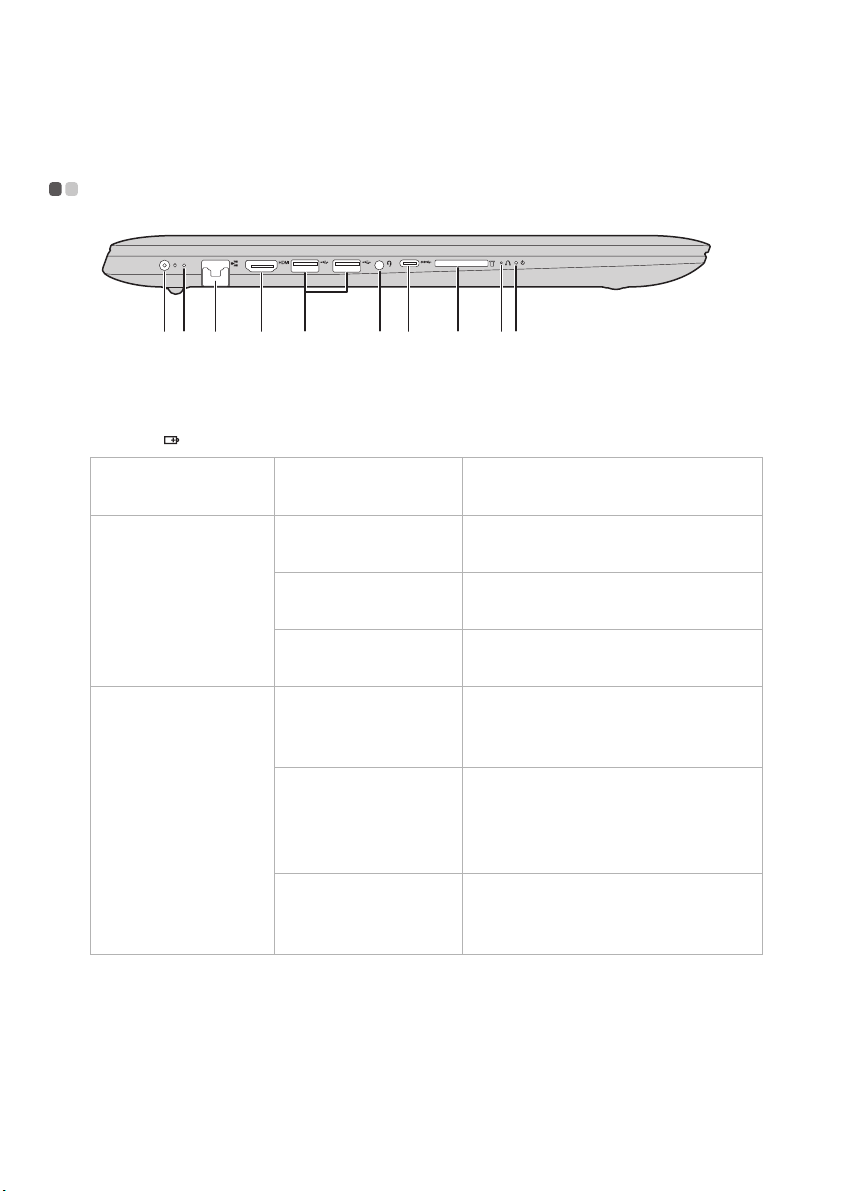
1 장 . 컴퓨터 따라잡기
c
왼쪽 측면 보기 - - - - - - - - - - - - - - - - - - - - - - - - - - - - - - - - - - - - - - - - - - - - - - - - - - - - - - - - - - - - - - - - - - - - - - - - - - - - -
a b
a AC 전원 어댑터 잭
b 배터리 / 충전 상태
표시등
AC 전원 어댑터
상태
연결 해제
연결됨
c RJ-45 포트
d HDMI 포트
d e f g h ij
AC 전원 어댑터에 연결합니다 .
표시등 상태 의미
꺼짐 컴퓨터가 대기 모드이거나 꺼졌습니
다 . 배터리 잔량이 20% 이상입니다 .
황색으로 켜진 상태 배터리 잔량이 5% 에서 20% 사이입
니다 .
황색으로 빠르게
깜박임
황색으로 느리게
깜박임
흰색으로 느리게
깜박임
흰색으로 점등 배터리 잔량이 80% 이상이며 , 배터
컴퓨터를 이더넷 네트워크에 연결합니다 .
TV 나 디스플레이와 같이 HDMI 입력이 있는 장치에 연결합
니다 .
배터리 잔량이 1% 에서 5% 사이입
니다 .
배터리 충전 중입니다 . 배터리가
20% 충전되면 흰색 깜박임으로 바뀝
니다 .
배터리 잔량이 20% 에서 80% 사이이
며 계속 충전 중입니다 . 배터리 잔량
이 80% 에 도달하면 깜박임을 멈춥
니다 .
리가 만충전될 때까지 충전이 계속
됩니다 .
6
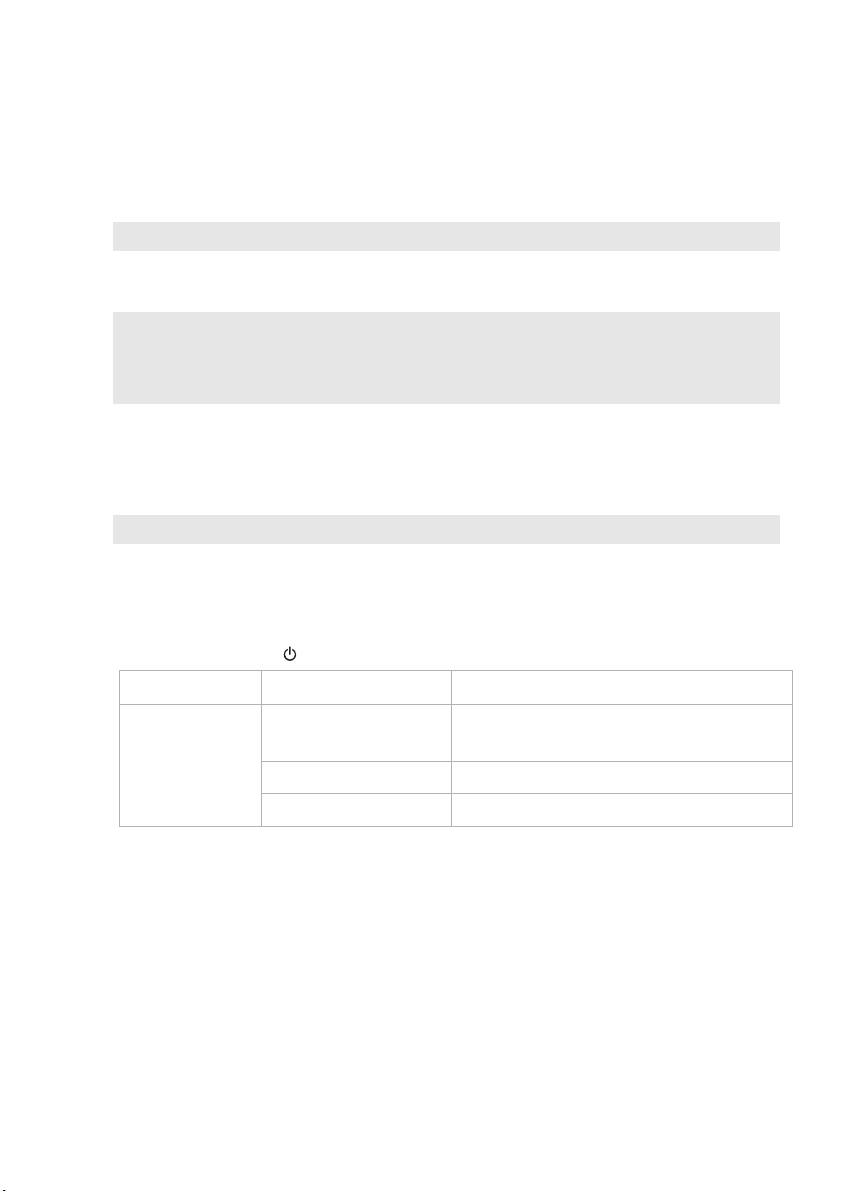
1 장 . 컴퓨터 따라잡기
참고 :
e USB 3.0 포트
참고 : 자세한 내용은 9 페이지의 "USB 장치 연결 " 을 참조하십시오 .
f 콤보 오디오 잭
• 콤보 오디오 잭은 일반 마이크를 지원하지 않습니다 .
• 타사 헤드폰이나 헤드셋을 연결할 경우에는 산업 규격이 달라 녹음이 되지 않을 수도 있습
니다 .
g 타입 -C 포트
h 메모리 카드 슬롯
참고 : 자세한 내용은 10 페이지의 " 메모리 카드 ( 별도 구매 ) 사용 " 을 참조하십시오 .
i Novo 버튼
USB 장치에 연결합니다 .
헤드셋에 연결합니다 .
타입 -C 포트 지원 :
• USB 3.1 Gen1 기기 지원
여기에 메모리 카드 ( 별도 구매 ) 를 삽입합니다 .
컴퓨터가 꺼진 경우 이 버튼을 눌러 System Recovery
( 시스템 복구 ) 또는 BIOS 설정 유틸리티를 시작하거나
부팅 메뉴로 들어갑니다 .
j 전원 상태 표시등
표시등 표시등 상태 의미
전원 상태
표시등
켜짐 ( 흰색으로 켜진
상태 )
깜박임 컴퓨터가 절전 모드입니다 .
꺼짐 컴퓨터 전원이 꺼져 있습니다 .
컴퓨터 전원이 켜져 있습니다 .
7
